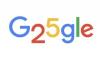Když do počítače přidáte nový nebo použitý monitor, možná budete muset opravit jeho automatické nastavení. Nastavení mohla být perfektní pro to, co jste měli dříve, ale nyní je pravděpodobně budete muset vyladit, abyste získali nejlepší možný obraz. Pokud jste měli starší model typu CRT a upgradovali jste na LCD monitor, budou tyto novější, tenčí a ploché obrazovky fungovat nejlépe, pokud jsou monitory nastaveny na nativní rozlišení.
Krok 1
Klikněte na tlačítko "Start" a poté klikněte na "Ovládací panely".
Video dne
Krok 2
Klikněte na „Upravit rozlišení obrazovky“ v části „Vzhled a přizpůsobení“.
Krok 3
Klikněte na rozevírací seznam "Rozlišení" a poté zkontrolujte rozlišení, které je "(doporučeno)." Poznámka že doporučené rozlišení je obvykle nejvyšší pixelový displej podporovaný vaším typem monitor.
Krok 4
Klikněte na „Použít“, zkontrolujte nové rozlišení obrazovky a poté klikněte na „OK“.
Krok 5
Kliknutím na „Zachovat změny“ nebo kliknutím na „Vrátit“ akci zrušíte.
Spropitné
Pokud máte potíže se zjištěním nativního rozlišení monitoru, navštivte web výrobce a vyhledejte model nebo se obraťte na jeho oddělení zákaznických služeb pro podporu.
Varování
Pokud se pokusíte vybrat nepodporované rozlišení, na displeji vašeho monitoru se na několik sekund zobrazí prázdná obrazovka. V tomto případě se změny neprojeví a monitor se vrátí do původního zobrazení.